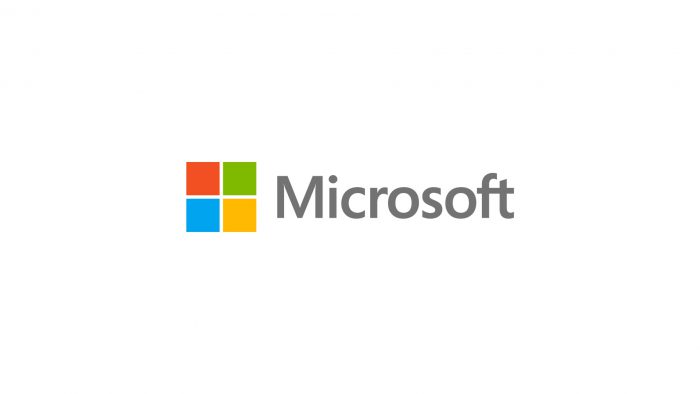In questo articolo verrà mostrato come è possibile integrare l’infrastruttura IPAM con System Center Virtual Machine Manager 2012 R2 e quali sono i relativi vantaggi.
IP Address Management (IPAM) è una suite di strumenti, integrata nel sistema operativo a partire da Windows Server 2012, che consente di pianificare, gestire e monitorare l’infrastruttura degli indirizzamenti IP utilizzando una semplice ed intuitiva interfaccia di amministrazione centralizzata. Tutto questo è reso possibile grazie al fatto che IPAM è in grado di individuare e di comunicare direttamente con i server DNS e DHCP presenti nella rete.
La gestione flessibile della Fabric messa a disposizione da System Center Virtual Machine Manager (SCVMM) ci consente di modellare e gestire al meglio il networking del proprio datacenter virtuale. Per avere un controllo completo e globale degli indirizzamenti IP assegnati su tutta la rete è possibile integrare IPAM con SCVMM. Lo scopo principale dell’integrazione tra IPAM e SCVMM è garantire che anche le impostazioni degli indirizzamenti IP associate alle Logical Network e alle Virtual Machine Networks (VM networks) in SCVMM vengano sincronizzate con le informazioni mantenute a livello centralizzato dal server IPAM.
In realtà enterprise un singolo server IPAM può inoltre rilevare e prevenire conflitti IP e sovrapposizioni negli spazi di indirizzamenti IP anche per più istanze di SCVMM 2012 R2 (fabric stamps), come mostra la figura 1.

Figura 1 – Schema IPAM
Aggiungere un Server IPAM in SCVMM
Dalla console di SCVMM accedere al workspace Fabric ed espandere Networking. Nel ramo Network Service selezionare “Add Network Services”, figura 2.

Figura 2 – Aggiunta Nuovo Servizio
Specificare un nome ed una descrizione per il network service, figura 3.

Figura 3 – Aggiunta Nome
Come manufacturer è necessario selezionare Microsoft e come Model “Microsoft Windows Server IP Address Management”, figura 4.

Figura 4 – Provider
– Specificare quale Run As account utilizzare, il quale dovrà appartenere sul server IPAM ai seguenti gruppi, figura 5:
- IPAM ASM Administrators: gruppo locale presente in tutti i server IPAM che fornisce le autorizzazioni per la gestione degli address space (Address Space Management, ASM).
- Remote Management Users: built-in user group che consente di accedere alle risorse WMI tramite protocolli di gestione.
A tal proposito si consiglia di creare un account di dominio specifico per questo scopo.

Figura 5 – Run As Account
Nella connection string specificare il nome FQDN del server IPAM, figura 6.

Figura 6 – Server Name
Effettuare i test relativi al Configuration provider ed assicurarsi che si concludano con esito positivo, figura 7.

Figura 7 – Validazione IPAM
Associare il Network Service (IPAM in questo caso) agli opportuni host, figura 8.

Figura 8 – Selezione Host
Al termine di questa configurazione sul server IPAM saranno presenti tutte le Logical Network e le VM Network definite in VMM e sarà possibile gestirle direttamente dalla console di amministrazione di IPAM. L’integrazione è bidirezionale e consente agli amministratori di aver un maggior controllo anche degli indirizzamenti IP utilizzati dalla propria infrastruttura virtuale, come mostra la figura 9.

Figura 9 – Console IPAM